Как добавить пользовательские циферблаты на Amazfit Bip
Amazfit Bip – одни из самых популярных бюджетных умных часов в мире. Учитывая цену, характеристики потрясающие. Вы можете получить встроенный GPS, барометр, компас, что, на мой взгляд, делает его идеальным для любителей приключений и фитнеса. И, будучи продуктом Xiaomi, он имеет огромную поддержку сторонних инструментов и пользовательских прошивок.
Вы можете не только установить собственные ярлыки для кнопки, но и установить собственный циферблат. Теперь эти циферблаты могут быть из приложения или загружены из Интернета. Есть несколько быстрых способов сделать это, и вот как добавить пользовательские циферблаты на Amazfit Bip.
Как добавить пользовательские циферблаты на Amazfit Bip
1. Стороннее приложение
Самый простой способ установить индивидуальный циферблат – через стороннее приложение. В приложении есть множество настраиваемых циферблатов, из которых вы можете выбирать. Приложение выполняет всю ручную работу по загрузке циферблатов в приложение Mi-Fit. Несколько пользовательских приложений для циферблатов Часы Amazfit Bip & Cor Faces а также Мои часы [Free] для Amazfit Bip.
Программы для Windows, мобильные приложения, игры - ВСЁ БЕСПЛАТНО, в нашем закрытом телеграмм канале - Подписывайтесь:)
После того, как вы загрузили настраиваемый циферблат из стороннего приложения, вы можете сразу перейти к приложению Mi-Fit. Если у вас есть циферблат, загруженный из Интернета, вы можете установить их с помощью этих приложений. Для этого откройте Мои циферблаты [Free] для приложения Amazfit Bip и нажмите на три точки в верхнем левом углу. Когда меню сдвинется, нажмите «Установить мои циферблаты».
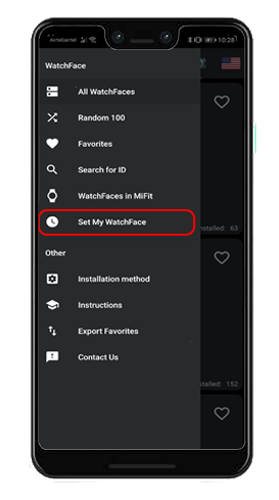
Сейчас. здесь вы должны выбрать файл корзины пользовательских циферблатов, который вы загрузили из Интернета. Нажмите на кнопку «Выбрать .bin» и выберите загруженный файл. Большинство этих файлов не содержат изображения PNG или JPEG для демонстрации циферблата. Итак, если у вас его нет, загрузите белый png и установите его как циферблат, нажав кнопку «Выбрать .gif или .png». После этого нажмите «Добавить циферблат к местному».
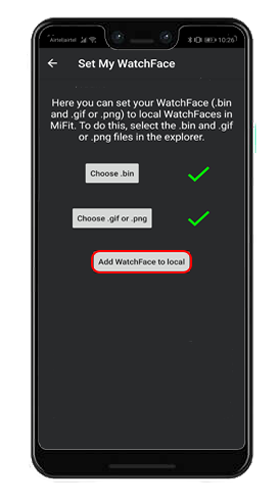
После добавления циферблата приложение предложит вам перейти в приложение Mi-Fit. В приложении Mi-Fit перейдите на вкладку «Профиль» и нажмите Amazfit Bip.
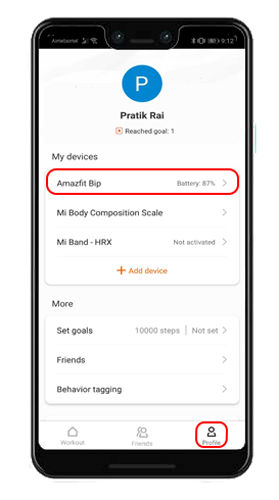
Читайте: Honor Band 4 против Mi Band 3 – что лучше?
На странице настроек Amazfit Bip нажмите «Настройки циферблата».
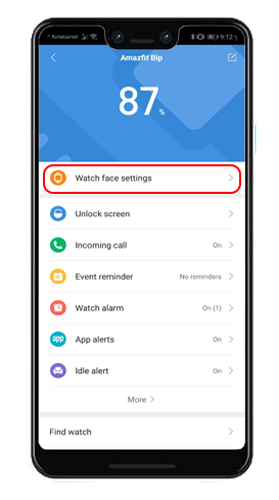
На странице настроек циферблата проведите пальцем вправо или коснитесь «Местные циферблаты» в правом верхнем углу. Здесь вы должны увидеть циферблат, который вы установили. Через эти приложения у меня установлено несколько циферблатов.
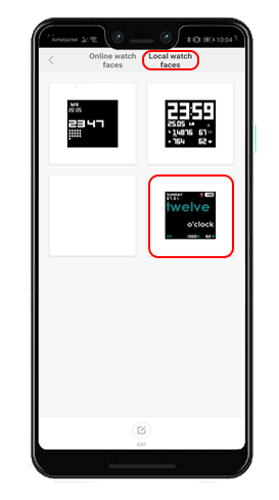
Если вы не нашли установленный циферблат, закройте приложение и снова откройте его. Теперь нажмите на циферблат и нажмите «Синхронизировать циферблат». Mi-Fit теперь подтолкнет циферблат к ремешку, и вам придется держать часы ближе к телефону.
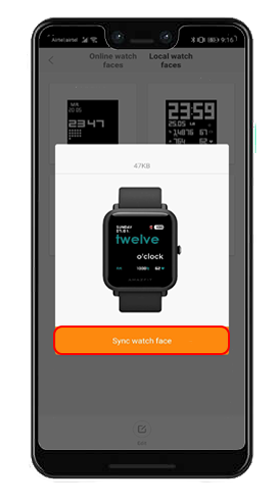
Amazfit Bip может одновременно содержать только 1 настраиваемый циферблат, поэтому ваши предыдущие настраиваемые циферблаты будут отменены при синхронизации нового. Поэтому убедитесь, что у вас есть резервная копия на вашем телефоне.
2. Hex редактор
Другим примером может быть пользовательский циферблат, загруженный из Интернета. Сторонние приложения могут помочь вам установить циферблат, но иногда возникают проблемы, если файл не упакован правильно. Чтобы исправить это, нам нужно отредактировать шестнадцатеричный код файла .bin.
Для редактирования шестнадцатеричного кода нам понадобится шестнадцатеричный редактор. HexEdit – хороший минимальный Hex-редактор для Windows. После установки откройте программное обеспечение и нажмите «Файл» на панели инструментов. В расширенном меню нажмите Открыть.
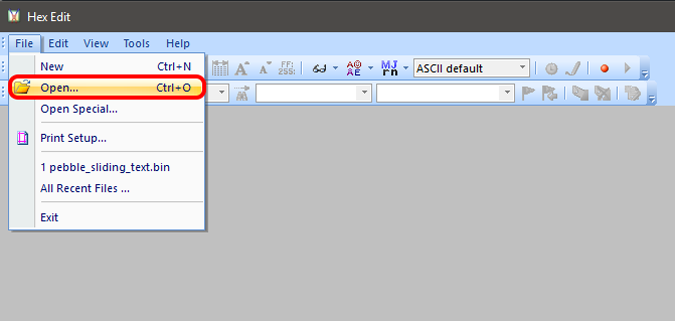
Читайте: используйте свой Mi Band 3/2 для управления музыкой на Android
После того, как вы нажмете «Открыть», появится всплывающее окно выбора файла. Перейдите к загруженному bin-файлу и дважды щелкните его, чтобы открыть в Hex Editor.
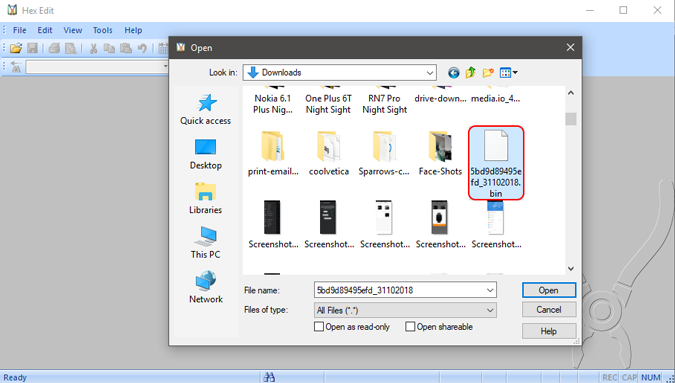
Теперь, когда файл bin откроется, перед вами будет лежать шестнадцатеричный код. Будет огромная куча страшных шестнадцатеричных чисел, но не волнуйтесь, нам просто нужно изменить некоторые из них. Во второй строке у вас будут шестнадцатеричные коды как «FF FF FF FF FF FF FF FF». Нам нужно изменить это на «0F 00 EE 00 00 00 39 60». Это делает двоичный файл в том же формате, что и другие предварительно установленные циферблаты на Amazfit Bip. Сохраните файл, нажав Ctrl + S.
Исходный код:
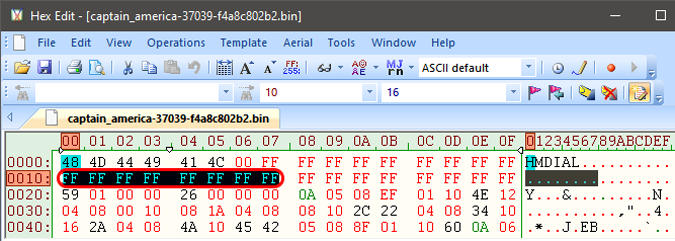
Измененный код:
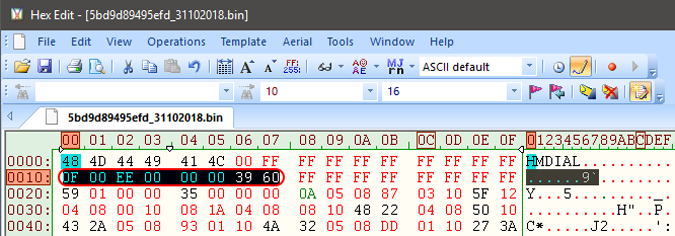
После изменений в файле bin нам нужно вручную переместить файл в приложение Mi-Fit. Для этого подключите смартфон с Mi-Fit к компьютеру. Перейдите в папку « Android data com.xiaomi.hm.health files watch_skin_local». Здесь вам нужно создать новую папку и поместить в нее измененный файл bin.
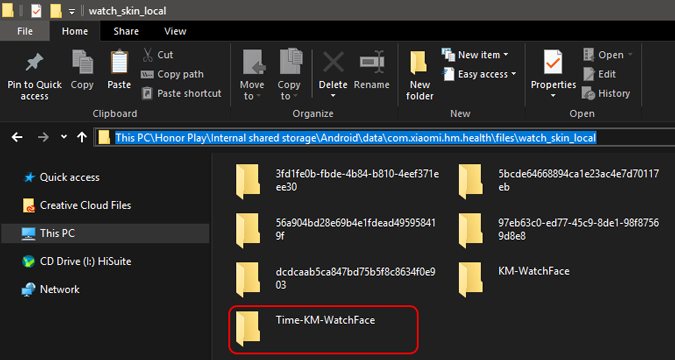
После того, как вы поместили файл в нужное место, перейдите в приложение Mi-Fit, и вы найдете циферблат в разделе Локальные циферблаты. Циферблат будет пустым без предварительного просмотра, поскольку мы не предоставили его изображение в формате PNG. Это должно выглядеть следующим образом.
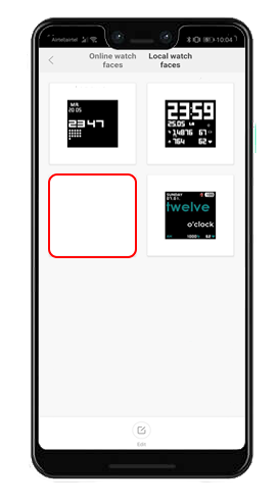
Нажмите на циферблат и синхронизируйте его со смарт-браслетом.
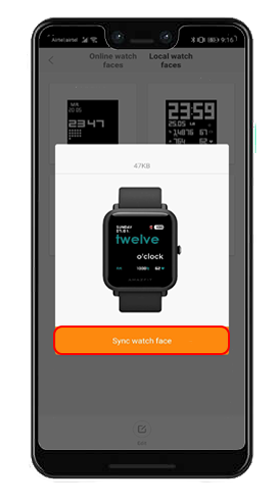
Некоторые из моих любимых циферблатов умных часов – циферблат Pebble и Time Spelling. Дисплей Amazfit не слишком хорош, поэтому убедитесь, что вы выбрали минималистичный циферблат с небольшим количеством цветов.

Заключение
Это были некоторые из способов добавить пользовательские циферблаты в Amazfit Bip. Сообщите нам свои любимые циферблаты или дайте ссылку на них, если вы их создали.
По любым вопросам или вопросам дайте мне знать в комментариях ниже.
Также читайте: Как управлять камерой Android с помощью Mi Band
Программы для Windows, мобильные приложения, игры - ВСЁ БЕСПЛАТНО, в нашем закрытом телеграмм канале - Подписывайтесь:)
